
Contenuto
Ti svegli prima che il sole si alzi al mattino? Ecco come utilizzare le luci Philips Hue come allarme e simulare un'alba.
A volte può essere piuttosto deprimente ogni volta che devi svegliarti molto presto al mattino ed è ancora buio fuori. Di solito hai la tendenza a stare a letto e dormire un po 'più a lungo. Questo è il motivo per cui ci sono un sacco di prodotti sul mercato che forniscono un'alba simulata al mattino se ti devi alzare ad un'ora non voluta.
Leggi: Philips Hue Review
Tuttavia, se disponi di luci Philips Hue, puoi farlo senza strumenti aggiuntivi e l'app Philips Hue ufficiale ti consente di impostare allarmi con le luci direttamente sullo smartphone.
Se non hai familiarità con Philips Hue, è un marchio di illuminazione connessa intelligente che ti consente di controllare le luci dallo smartphone da qualsiasi luogo del mondo.Inoltre, ci sono alcune lampadine di tonalità che è possibile modificare il colore, aggiungendo un po 'di pizazz al vostro setup a casa.

In ogni caso, se vuoi che le luci Hue si accendano ad una certa ora, in particolare la mattina per simulare un'alba, ecco come utilizzare le luci Philips Hue come allarme.
Impostazione della tonalità di Philips Si illumina come un allarme
Prima di poter impostare un allarme per le luci Philips Hue, è necessario creare una "scena", che è solo una semplice preimpostazione per le luci.
Per fare ciò, apri l'app Philips Hue, tocca l'icona del menu nell'angolo in alto a sinistra e poi seleziona Luci. Da lì, tocca Creare nell'angolo in alto a destra.
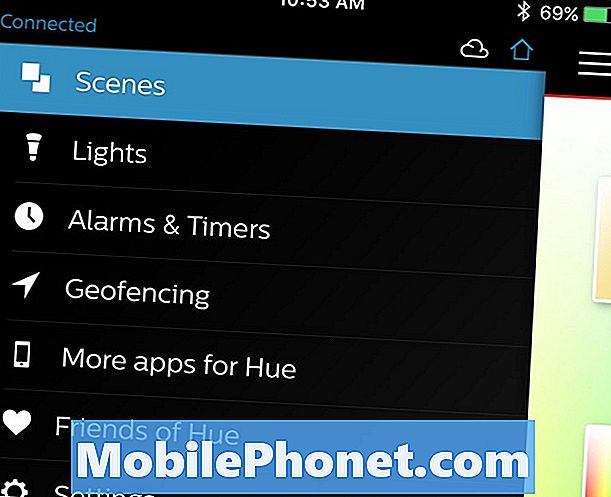
Quindi, deseleziona tutte le luci che hai non voglio usare per il tuo allarme. Quindi, sposta i cursori per ciascuna delle luci rimanenti completamente a destra. Quindi, tocca la piccola freccia rivolta verso il basso e trascina il perno verso il colore desiderato o la temperatura del colore. Raccomando di usare una temperatura di colore calda per simulare un'alba.
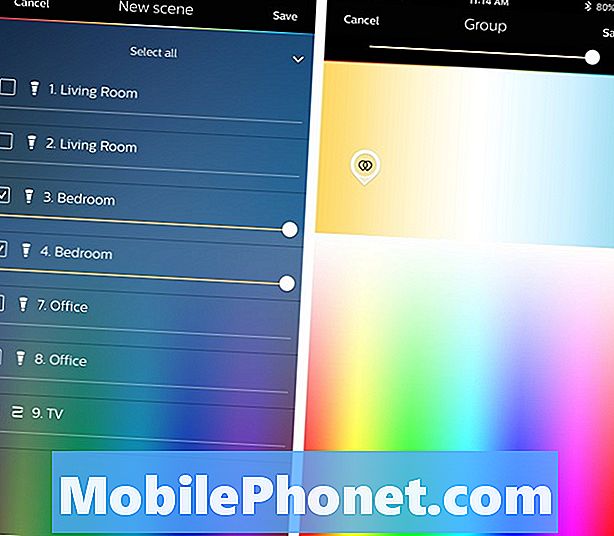
Quindi, tocca Salvare nell'angolo in alto a destra e dare alla scena un nome come "Sunrise" e quindi toccare Ok.
Quindi, toccare l'icona del menu e quindi selezionare Allarmi e timer.
Toccare il + icona nell'angolo in alto a destra e quindi selezionare Allarme quando appare il pop-up.
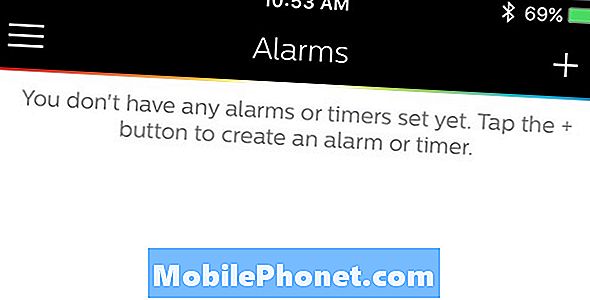
Imposta l'orario in cui desideri che l'alba simulata inizi. Quindi toccare Scena e seleziona la scena che hai creato in precedenza.
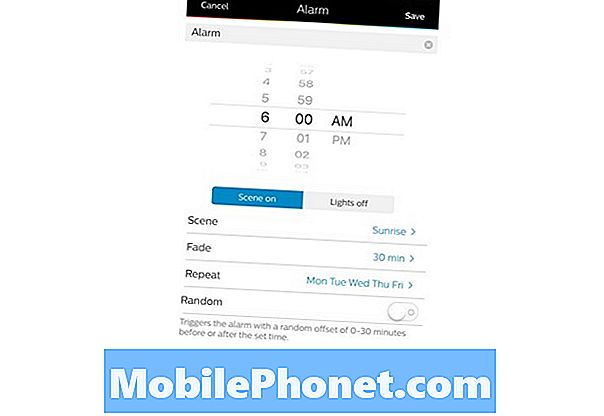
Quindi, tocca dissolvenza e seleziona per quanto tempo desideri che le luci si sbiadiscano lentamente fino a quando non raggiungono la piena luminosità. Il tempo massimo è 60 minuti.
Con il Ripetere impostazione, è possibile scegliere di far scattare questo allarme allo stesso tempo in giorni specifici richiesti.
Dopo, colpisci Salvare nell'angolo in alto e l'allarme verrà ora visualizzato nell'elenco. Da lì, puoi abilitare o disabilitare l'allarme ogni volta che vuoi senza eliminarlo completamente. Per eliminare un allarme, scorri semplicemente verso sinistra e poi premi Elimina.
Qualcosa di simile probabilmente non è buono come svegliarsi al sole naturale, ma è certamente la prossima opzione migliore.
Le migliori app per iPhone di Philips Hue







